Il existe de nombreuses raisons qui peuvent nous amener à vouloir formater notre mobile. Nous devrons peut-être supprimer toute trace de notre activité dans le face à une vente imminente, ou nous pouvons être contraints de le faire par un logiciel malveillant. Dans tous les cas, vous pouvez facilement effectuer une réinitialisation du téléphone chaque fois que nécessaire, et le meilleur de tous, nous avons plusieurs méthodes pour le faire à la fois Android et iPhone.
Bien que ce soit une période à laquelle nous ne voulons souvent pas arriver, heureusement, la restauration d'un téléphone mobile à ses paramètres d'usine peut être un processus moins fastidieux que ce que signifiait traditionnellement le formatage d'un PC. Voyons les principales options. De plus, nous partirons des conseils essentiels pour que vous mettiez en sécurité vos données personnelles avec les copies de sauvegarde correspondantes. Il n'est pas nécessaire de se rappeler que la suppression des données mobiles signifie également éliminer toute application installée, photo prise ou configuration que nous avions.

Sauvegardez vos données
Avant de supprimer les données du smartphone, nous pouvons toujours faire une copie de sauvegarde du téléphone pour continuer à conserver tout ce que nous avons stocké. Cette option se trouve dans les paramètres de l'appareil, sans qu'il soit nécessaire d'installer des applications ou des processus complexes. Google nous offre 15 Go d'espace gratuit , qui est lié au compte Android. Par conséquent, pour le réaliser, nous devons suivre les étapes suivantes :
- Tout d'abord, nous entrons dans les paramètres de l'appareil.
- Nous localisons la section appelée System.
- Ensuite, nous accédons à la sauvegarde.
- Et enfin, nous tapons sur Créer une sauvegarde maintenant.
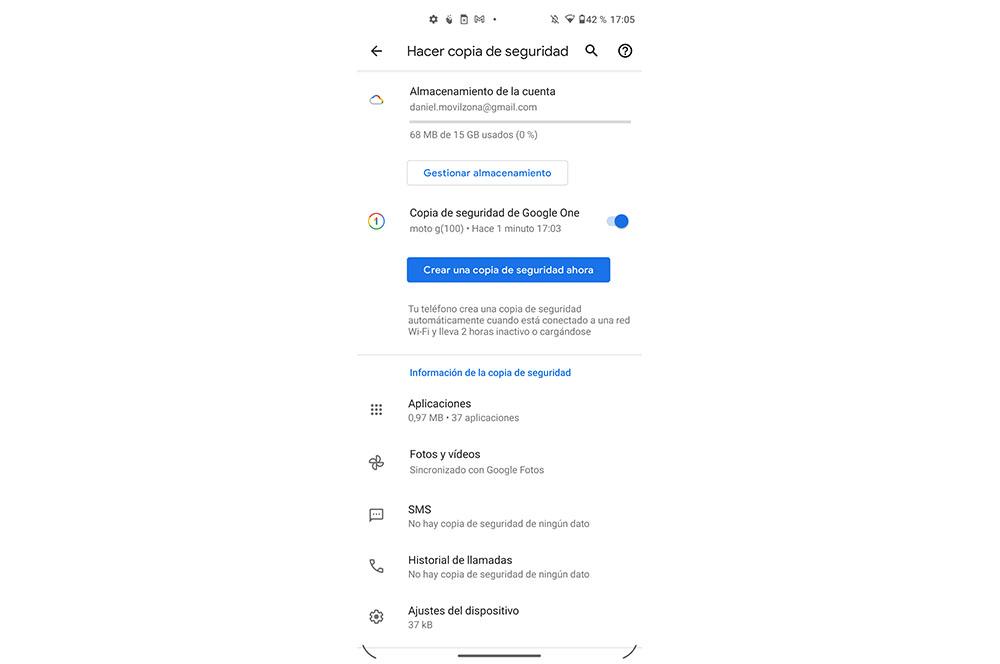
Nous pouvons le faire à chaque fois que nous le voulons manuellement, bien que pour effectuer la sauvegarde automatique sur les téléphones Android, nous devons simplement toucher l'option supérieure où il est dit " Google One sauvegarde '. À lui seul, l'appareil s'en occupera tout seul lorsque le smartphone est connecté à un réseau Wi-Fi et qu'il est inactif ou en charge depuis deux heures.
De plus, dans la section « Informations de sauvegarde », nous verrons ce que chacun occupe. On verra même s'il est synchronisé avec une autre application comme Google Photos, qui se charge de faire la sauvegarde des fichiers multimédia.
Dans le cas de la iPhone , nous le ferons via iCloud. Pour commencer à les faire dans le Apple nuage nous allons devez suivre ces étapes sur notre iPhone:
- Entrez dans la section Paramètres.
- Appuyez sur votre compte> iCloud.
- Là, nous devons accéder à Copier dans iCloud. A l'intérieur, nous allons activer la sauvegarde.
Une fois que nous avons fait cela, la sauvegarde de vos applications et données démarrera automatiquement lorsque votre téléphone sera branché sur le secteur, verrouillé et connecté à un réseau Wi-Fi.
Sur un Android
Si vous allez vendre votre téléphone parce que vous en avez acheté un nouveau ou que vous souhaitez le donner à un proche, il est temps de supprimer vos données et tout ce que vous enregistrez sur votre smartphone. Si vous aviez un mobile Android, ce seront toutes les façons dont vous aurez à votre disposition pour le faire. Cependant, certains seront plus faciles que d'autres, et cela prendra même plus ou moins.
La voie classique
Ce système est le plus rapide et doit être fait lorsque l'appareil ne présente pas tout dysfonctionnement grave . Cela peut être fait à partir des paramètres du téléphone et le processus ne prendra pas plus de quelques minutes. Ensuite, le mobile se rallumera et nous devrons tout configurer à partir de zéro.
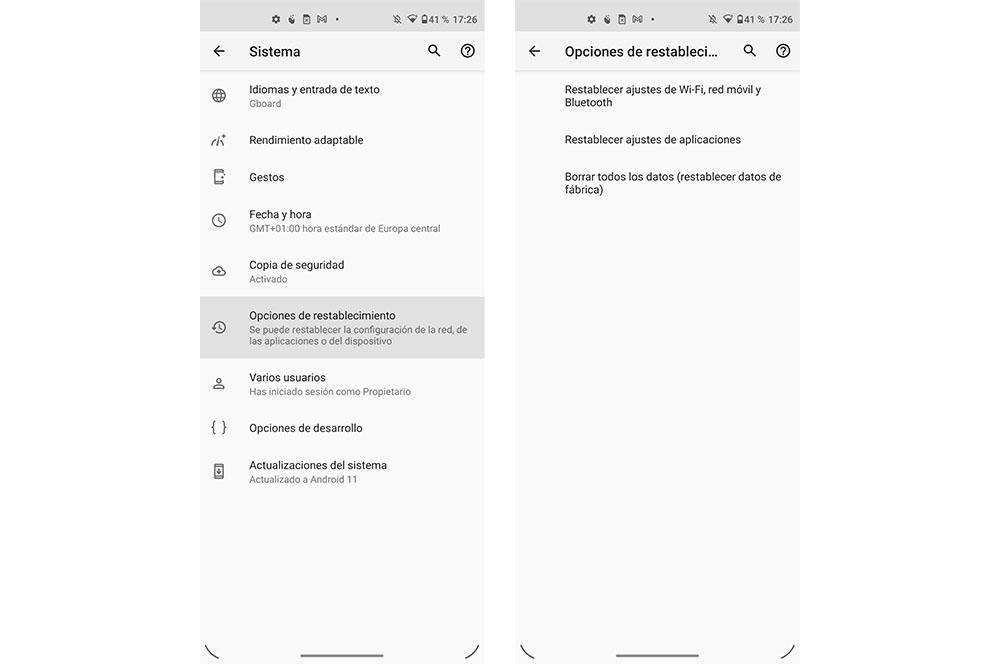
Pour ce faire, et bien que cela dépende de chaque modèle, on passe à Paramètres > Système > Réinitialiser les options > Supprimer toutes les données (bien que ces étapes varient en fonction de la couche de personnalisation de votre téléphone Android). Dans certains appareils, cette option peut se trouver dans le Sécurité paramètres.
De plus, cette même méthode peut être encore plus accessible, c'est-à-dire beaucoup plus rapide. Si nous avons un champ de recherche dans le menu Paramètres, nous n'aurons qu'à écrire Réinitialiser, Restaurer ou Supprimer les données pour trouver cet outil de la manière la plus simple.
Depuis le mode de récupération
Cette méthode est largement utilisée à la fois par les professionnels du service technique et par tous les utilisateurs qui installent des ROM à partir de la carte MicroSD. En plus de réinitialiser notre appareil, cela nous permet également de nettoyer le cache. Pour saisir et formater le mobile à partir de ce mode, nous devrons utiliser une combinaison de touches qui varie dans chaque modèle : appuyez en même temps sur le bouton d'alimentation et la touche de volume bas. Dans tous, nous devrons éteindre le terminal et l'allumer à l'aide de la combinaison de touches précédente. Une fois à l'intérieur, nous sélectionnerons l'option ' Effacer les données / réinitialisation d'usine ' pour procéder à l'effacement du smartphone.
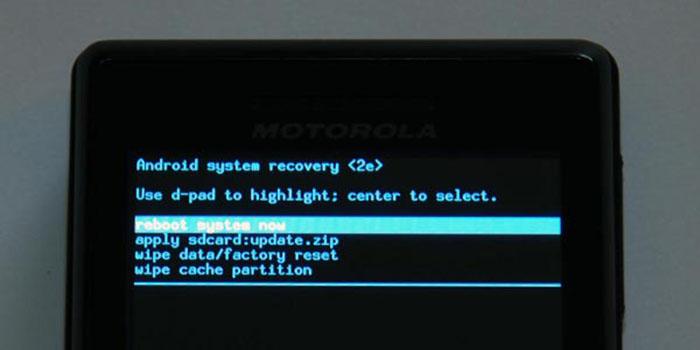
Depuis le PC
Cette méthode nécessite la Fastboot logiciels à installer, en plus des pilotes de votre mobile. Pour utiliser cette méthode nous devrons suivre plusieurs étapes pour que la réinitialisation du téléphone soit réussie :
- Démarrez l'appareil en mode fastboot ou bootloader. Généralement, avec le téléphone éteint (en maintenant enfoncés simultanément les boutons d'alimentation et de réduction du volume). Nous devrons les garder jusqu'à ce que le mobile démarre.
- Ensuite, nous devrons connecter le téléphone au PC avec le câble USB et attendre la fin de l'installation du pilote.
- Nous courons le BAD et Fastboot outil et entrez la commande 'fastboot devices' et appuyez sur la touche 'Enter'. Ensuite, une chaîne de caractères puis le mot « fastboot » s'afficheront, confirmant que l'appareil est pris en charge et prêt à recevoir des commandes.
- Enfin, nous devrons entrer la commande 'fastboot effacer userdata' par laquelle la progression de la réinitialisation commencera et affichera le mot 'finished' à la fin. Il ne nous reste plus qu'à redémarrer l'ordinateur et à le configurer à nouveau à l'aide de la commande 'fastboot reboot'.
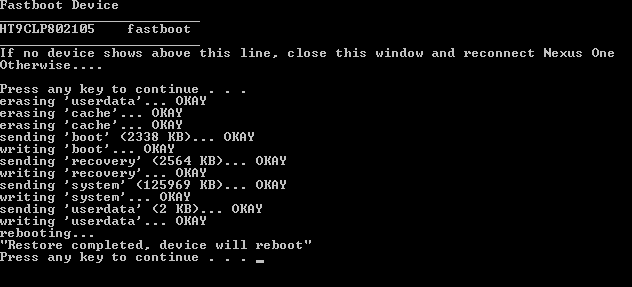
Google vous le fait
Si notre objectif est de formater le mobile parce que nous l'avons perdu ou si nous voulons simplement utiliser une méthode alternative, nous pouvons le faire à partir du Google Trouver mon appareil outil. Nous devrons nous connecter à Google avec le même compte que nous avons sur notre smartphone, et aller au lien précédent. Dans l'option inférieure, que nous pouvons voir dans l'image suivante, nous pouvons procéder au formatage du mobile.
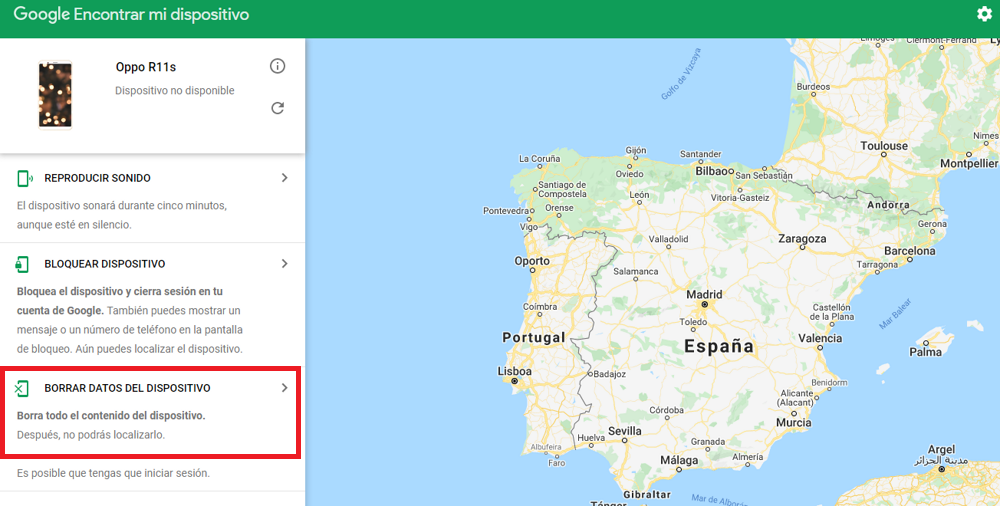
Sur un iPhone
Comme dans les smartphones Android, nous trouvons différentes alternatives avec lesquelles mettre à zéro n'importe quel mobile Apple. Cela ne prendra que quelques secondes. Cependant, nous vous avertissons déjà que l'option la plus simple et la plus efficace sera celle de l'iPhone lui-même. Cependant, nous vous laissons plus d'options afin que vous puissiez choisir vous-même.
À partir des paramètres
Vous pouvez effectuer le processus de restauration à partir de l'iPhone lui-même. Bien que, comme nous l'avons dit, il existe plusieurs façons de le rendre possible. En outre, il existe différentes options de réinitialisation logicielle où vous pouvez restaurer certains paramètres. Mais, celui qui nous intéresse en ce moment est de savoir comment éliminer complètement un mobile Apple. Pour ce faire, vous devez suivre les étapes suivantes depuis votre téléphone :
- Se diriger vers Paramètres > Général > Transférer ou réinitialiser l'iPhone .
- Ici, nous allons trouver quelques options de réinitialisation, mais si vous souhaitez supprimer tout le contenu, vous devez cliquer sur l'option Supprimer le contenu et les paramètres .
- Cliquez sur Continuer . Vous devrez peut-être saisir le code de sécurité de l'appareil ou le mot de passe de votre identifiant Apple pour enfin formater le téléphone. De plus, il vous montrera tout ce qui sera supprimé du smartphone.
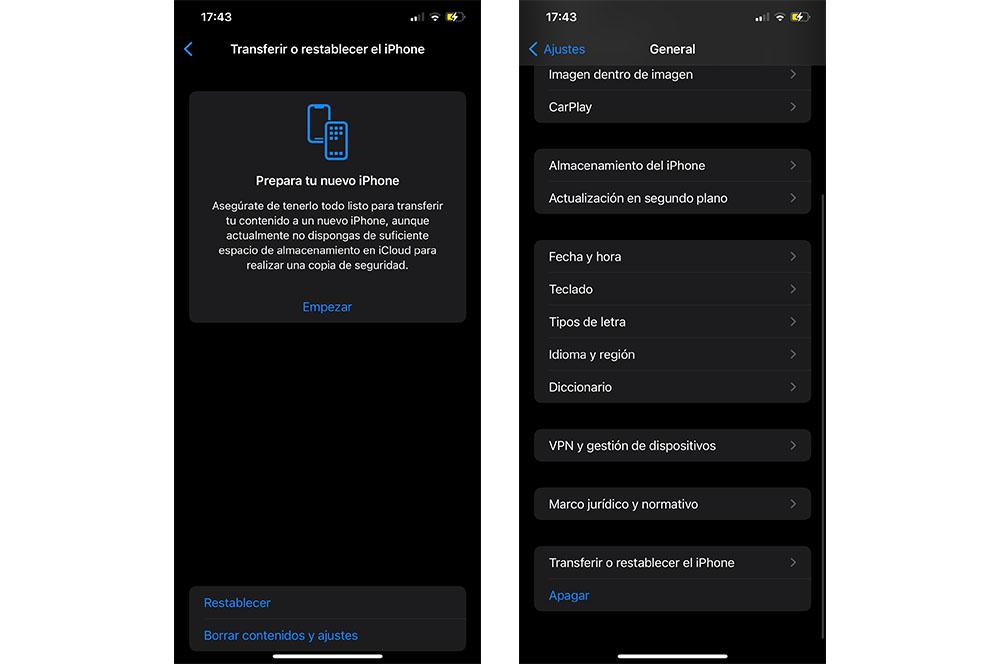
Avec iTunes ou le Finder
Vous pouvez aussi vous restaurer votre téléphone Apple à partir d'un PC . Dans le cas où vous avez un Windows or Mac ordinateur avec macOS Mojave ou version antérieure, vous devez effectuer ce processus depuis iTunes .
- Désactivez l'outil Localiser mon iPhone dans Paramètres> Votre compte> Rechercher.
- Connectez le téléphone à l'ordinateur avec une clé USB.
- Ouvrez iTunes et cliquez sur l'icône de votre mobile.
- Sélectionnez maintenant l'option 'Restaurer'. Ici, vous devrez probablement entrer le code de sécurité de votre appareil ou le mot de passe de l'identifiant Apple.
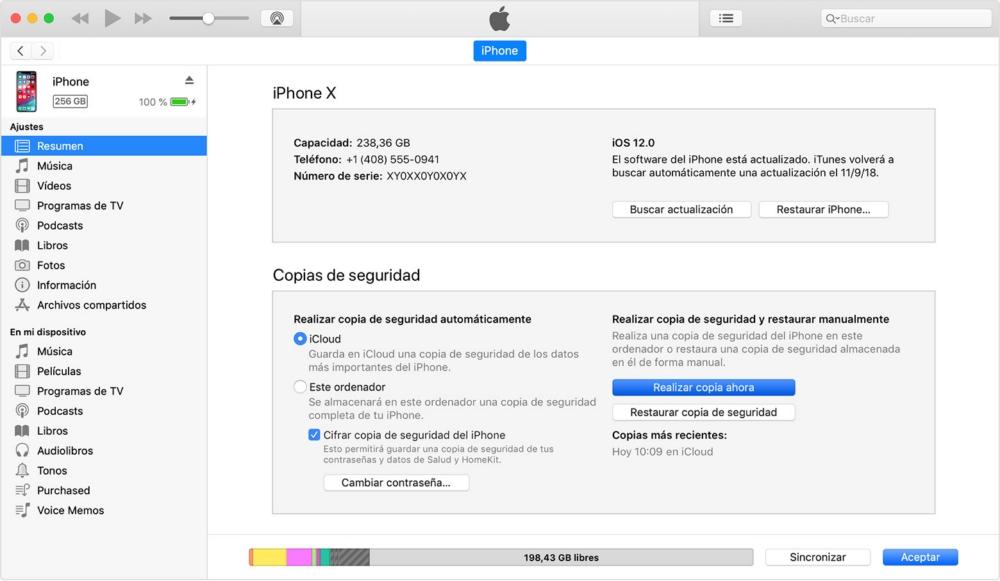
D'autre part, si vous avez un Mac avec une version macOS Catalina ou ultérieure , vous devez utiliser le Finder pour pouvoir restaurer votre iPhone depuis le PC :
- Désactivez l'option de recherche de l'iPhone depuis les Paramètres du smartphone > Votre profil > Rechercher.
- Connectez le terminal au Mac via un câble.
- Si le message « Faire confiance à cet ordinateur ? Apparaît, cliquez sur OK.
- Ouvrez un Finder fenêtre.
- Dans la partie droite de la fenêtre, vous verrez que votre appareil apparaît, cliquez dessus.
- Cliquez sur l'option 'Restaurer', entrez le code de sécurité de votre iPhone ou le mot de passe de l'identifiant Apple si nécessaire.
- Enfin, cliquez à nouveau sur « Restaurer » pour confirmer.
Depuis Localiser mon iPhone
Enfin, nous vous apportons une méthode que vous pouvez faire pour formater à distance votre mobile depuis un autre appareil, que ce soit un ordinateur, une tablette, etc. Pour y parvenir, vous devrez procéder comme suit :
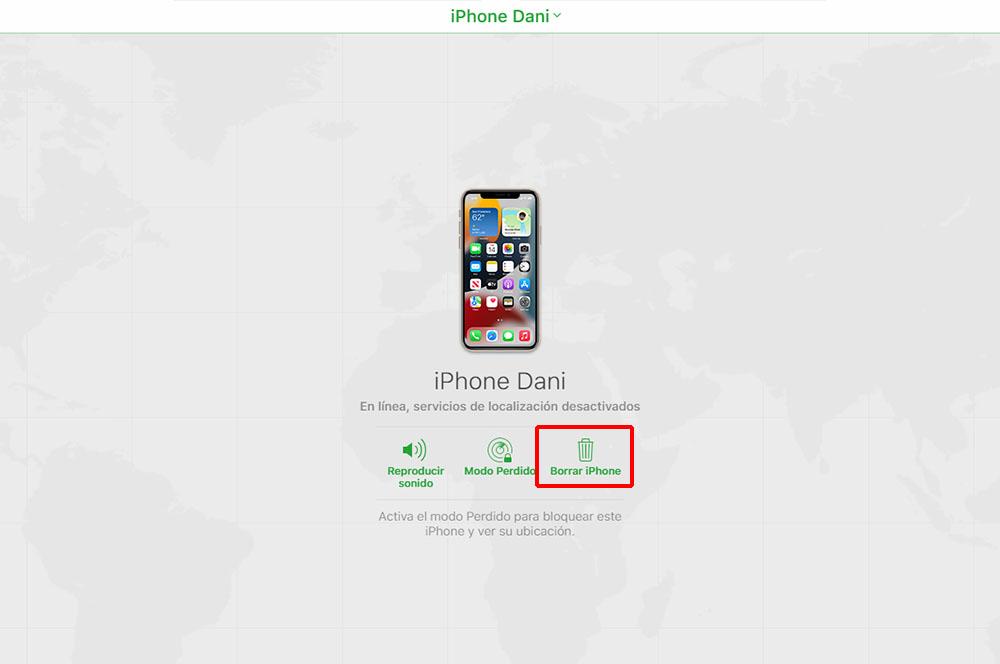
- Sous Find My iPhone sur iCloud.com, cliquez sur le téléphone que vous souhaitez formater. Pour ce faire, cliquez sur Tous les appareils.
- Cliquez sur « Effacer l'iPhone ».
- De plus, vous devrez entrer votre mot de passe Apple ID. Si vous n'utilisez pas un navigateur de confiance, répondez aux questions de sécurité ou saisissez la clé de vérification que vous recevrez sur votre appareil. D'un autre côté, si vous utilisez votre propre PC et que vous avez dit que vous avez confirmé qu'il est digne de confiance, vous n'aurez peut-être pas besoin de saisir de mot de passe pour supprimer les données de votre iPhone.